台式电脑如何改ip 改台式电脑ip地址方法
更新日期:2023年04月29日
在网络环境中,IP地址是唯一标识局域网中计算机的地址。当您需要访问另一台计算机或者用于其他特定场景时,也需要设置和更改IP地址。那么台式电脑如何改ip呢?在本文中,我们将为您提供两种方法来更改台式电脑的IP地址。
方法一、通过手动设置改台式电脑ip
1. 首先,打开“控制面板”,选择“网络和共享中心”。
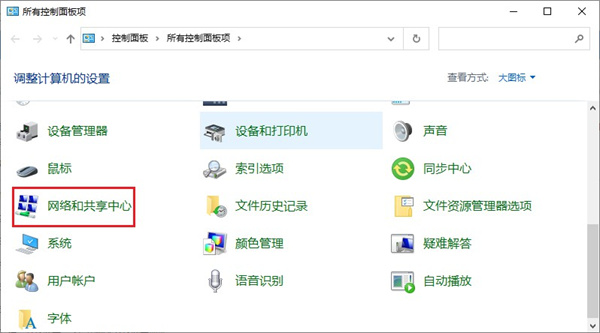
2. 点击“更改适配器设置”,找到您要更改IP地址的网络适配器。
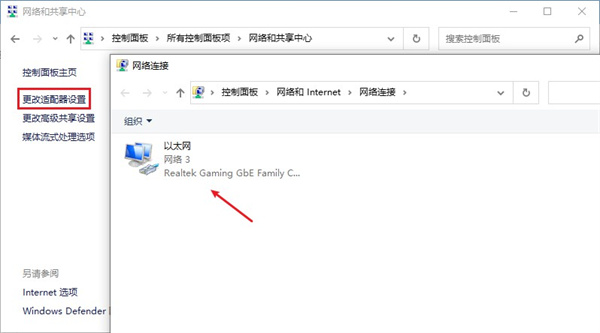
3. 单击鼠标右键,然后选择“属性”。
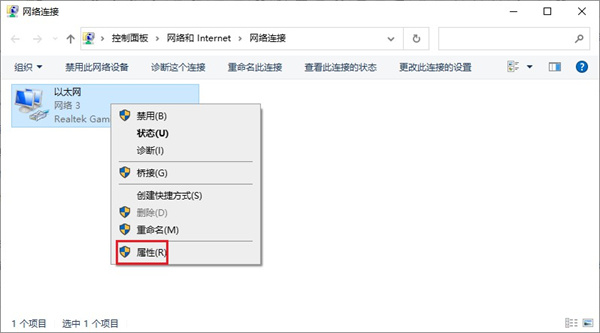
4. 在“属性”对话框中,单击“Internet协议版本4(TCP/IPv4)”,然后单击“属性”按钮。
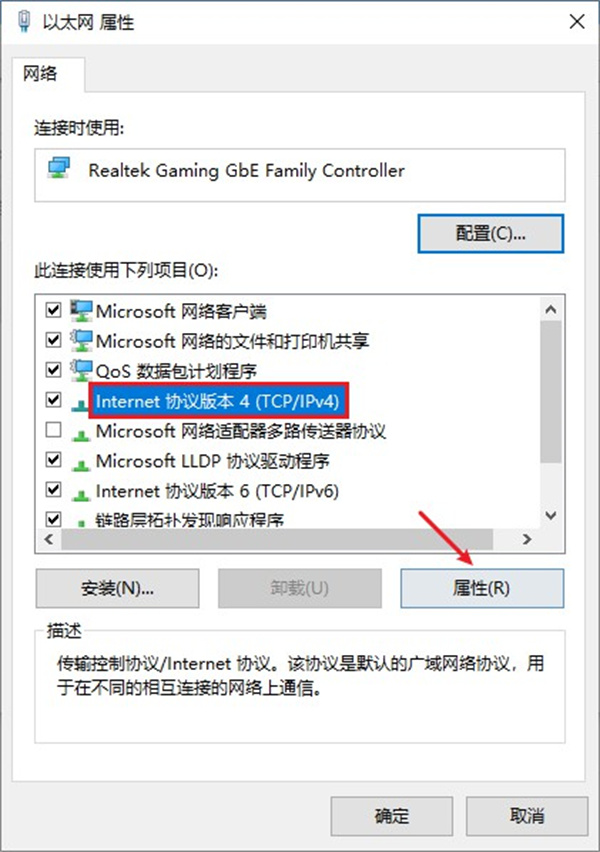
5. 在“Internet协议版本4(TCP/IPv4)属性”对话框中,选择“使用下面的IP地址”,输入新的IP地址、子网掩码和默认网关地址。
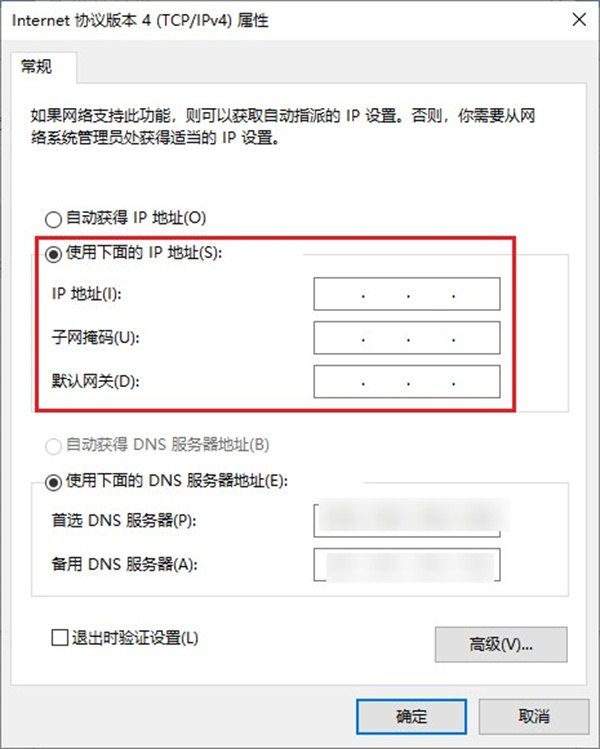
5. 如果您需要指定首选和备用DNS服务器,请复选“使用下面的DNS服务器地址”选项,并在“首选DNS服务器”和“备用DNS服务器”字段中输入相应的DNS服务器地址。
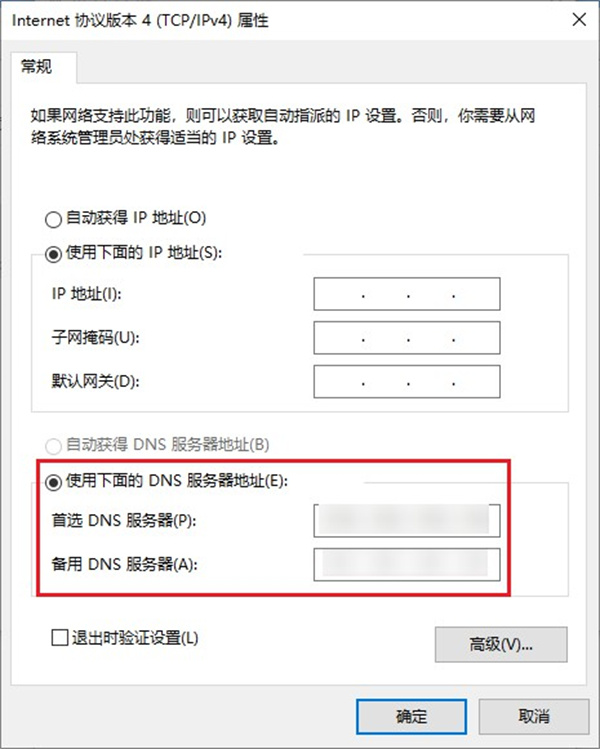
6. 单击“确定”,然后将属性对话框进行关闭,最后,测试新的IP地址是否生效。
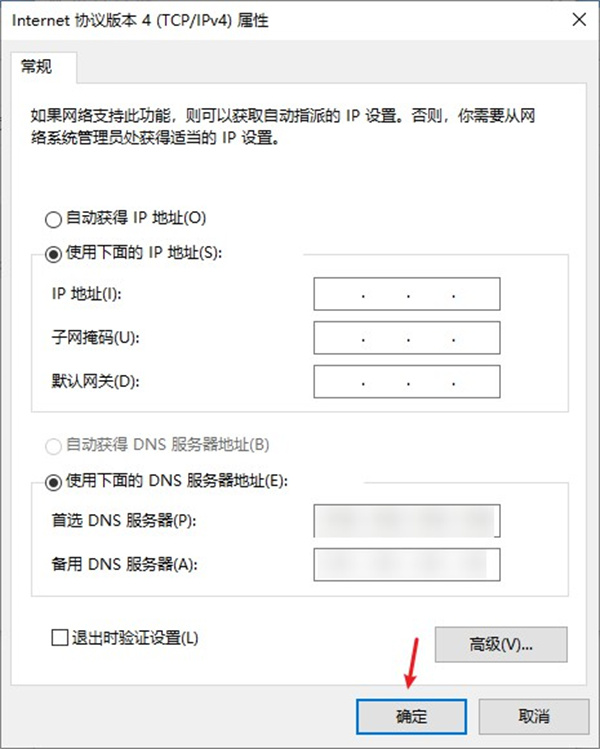
需要注意的是,在改台式电脑IP地址前,需要提前准备好新的正确的IP地址和子网掩码。而且新的IP地址和子网掩码必须与其他计算机在同一子网中,以确保在同一网络中易于管理和使用。
方法二、代理软件快速改台式电脑ip
如果您不愿意采用上述繁琐的手动设置IP方法来更改台式电脑的IP地址,那么我们可以使用虎观代理软件轻松实现一键快速更换IP的需求。
1. 在官网下载虎观代理软件并安装在电脑上,打开该软件,在成功注册后,输入账号和密码,点击“登录”按钮。
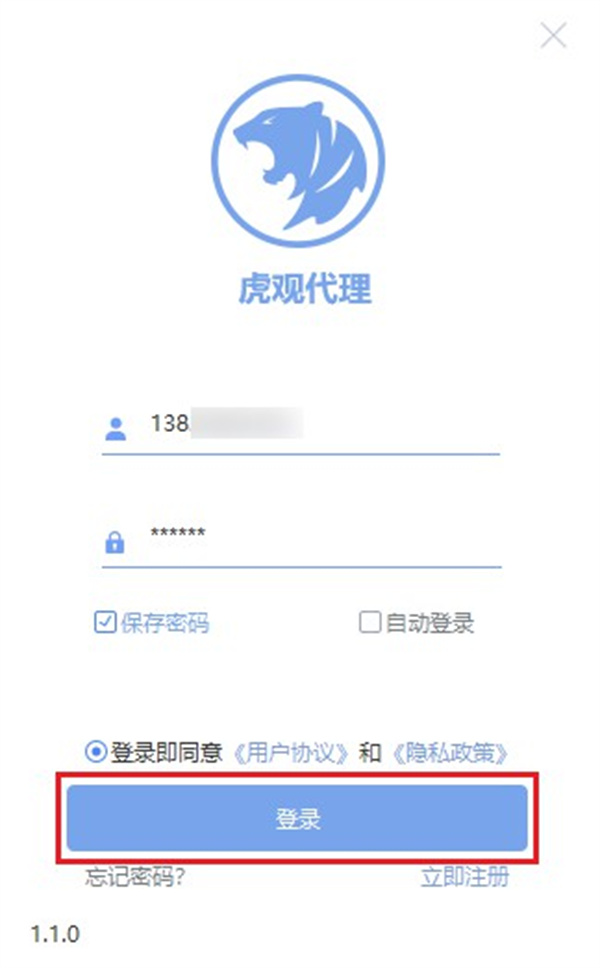
2. 进入线路选择界面,您可以选择动态或静态线路,并选择您心仪的省份-城市,点击一键更换IP即可快速更改到所需IP了(尽量选择空闲区域)。
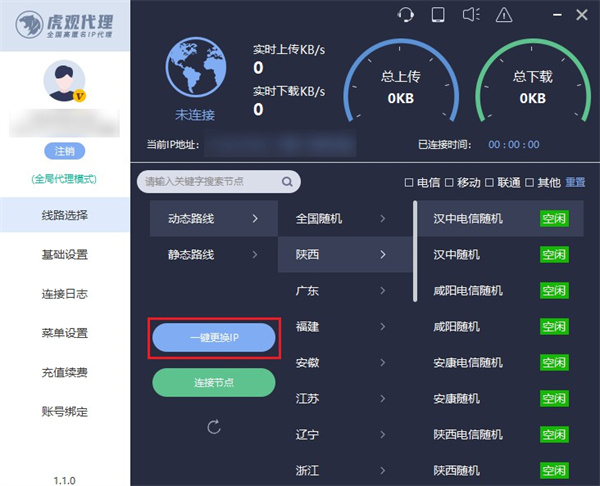
以上就是改台式电脑ip地址方法详细介绍了 ,对比之后你会发现,第二种方法给我们带来了很多便利,无需提前准备好新的IP地址,简单几个步骤即可快速更改ip地址,而首次实名注册的小伙伴还能享受免费体验呢~有需要的小伙伴欢迎访问虎观代理官网,下载安装相应客户端进行体验吧!
